 Primeira página > Tutorial de software > Como executar aplicativos do Windows no Android com Winlator
Primeira página > Tutorial de software > Como executar aplicativos do Windows no Android com Winlator
Como executar aplicativos do Windows no Android com Winlator
Se você já pensou em trazer seus aplicativos e jogos favoritos do Windows para o seu dispositivo Android, você está com sorte, pois estamos aqui para mostrar como você pode usar o Winlator para emular aplicativos do Windows diretamente no seu telefone.
Baixe e instale o Winlator
Winlator é um aplicativo Android que usa Wine e Box86 para traduzir e executar aplicativos do Windows no Android. Infelizmente, ele não está disponível na Play Store, o que significa que você terá que fazer o sideload do aplicativo Android manualmente após baixar o arquivo APK. Você pode fazer isso seguindo estas etapas:
- Primeiro, vá para Configurações > Aplicativos e toque no navegador que você normalmente usa. Agora, role para baixo, selecione a opção Instalar aplicativos desconhecidos e ative Permitir desta fonte.
- Acesse a página GitHub do Winlator e baixe a versão mais recente disponível. Você poderá ver um aviso de que o arquivo APK pode ser prejudicial; toque em Baixar mesmo assim para continuar.
- Assim que o download terminar, você verá um banner na parte superior solicitando que você abra o aplicativo. Toque em Abrir e selecione Instalar para confirmar.
Configurando o Winlator no Android
Ao abrir o Winlator pela primeira vez, ele baixará algumas dependências e arquivos adicionais. Feito isso, talvez seja necessário ajustar algumas configurações para garantir uma experiência tranquila. Por exemplo, se você planeja jogar ou executar aplicativos que podem não funcionar bem com uma tela sensível ao toque, recomendamos conectar um teclado e um mouse ao telefone.
Agora, para configurar o Winlator em seu dispositivo Android, siga estas etapas:
- Toque no ícone (mais) no canto superior direito para criar um novo contêiner.
- Se você tiver um dispositivo relativamente mais antigo ou de baixo custo, reduza a resolução tocando em Tamanho da tela e selecionando uma resolução mais baixa, como 800x600.
- Se o seu telefone tiver uma GPU Mali (encontrada principalmente em SoCs MediaTek), altere a configuração do driver gráfico para VirGL (Universal). No entanto, se for alimentado por um chip Snapdragon, escolha Turnip (Adreno).
- Por fim, toque na marca de seleção no canto inferior direito para criar o contêiner.
Executando seus aplicativos do Windows no Android
Agora que configurou um contêiner, você pode finalmente executar seus aplicativos seguindo estas etapas:
- Certifique-se de que todos os arquivos necessários do aplicativo Windows estejam na pasta Downloads. Isso inclui o executável do aplicativo (.exe) e outros arquivos de suporte.
- Abra o Winlator novamente, toque nos três pontos ao lado do contêiner que você criou anteriormente e selecione Executar.

- O Winlator agora iniciará um ambiente semelhante ao Windows com uma área de trabalho adequada e um gerenciador de arquivos. Se não estiver usando teclado e mouse, você pode mover o cursor arrastando o dedo pela tela e clicar duas vezes tocando duas vezes em qualquer lugar.
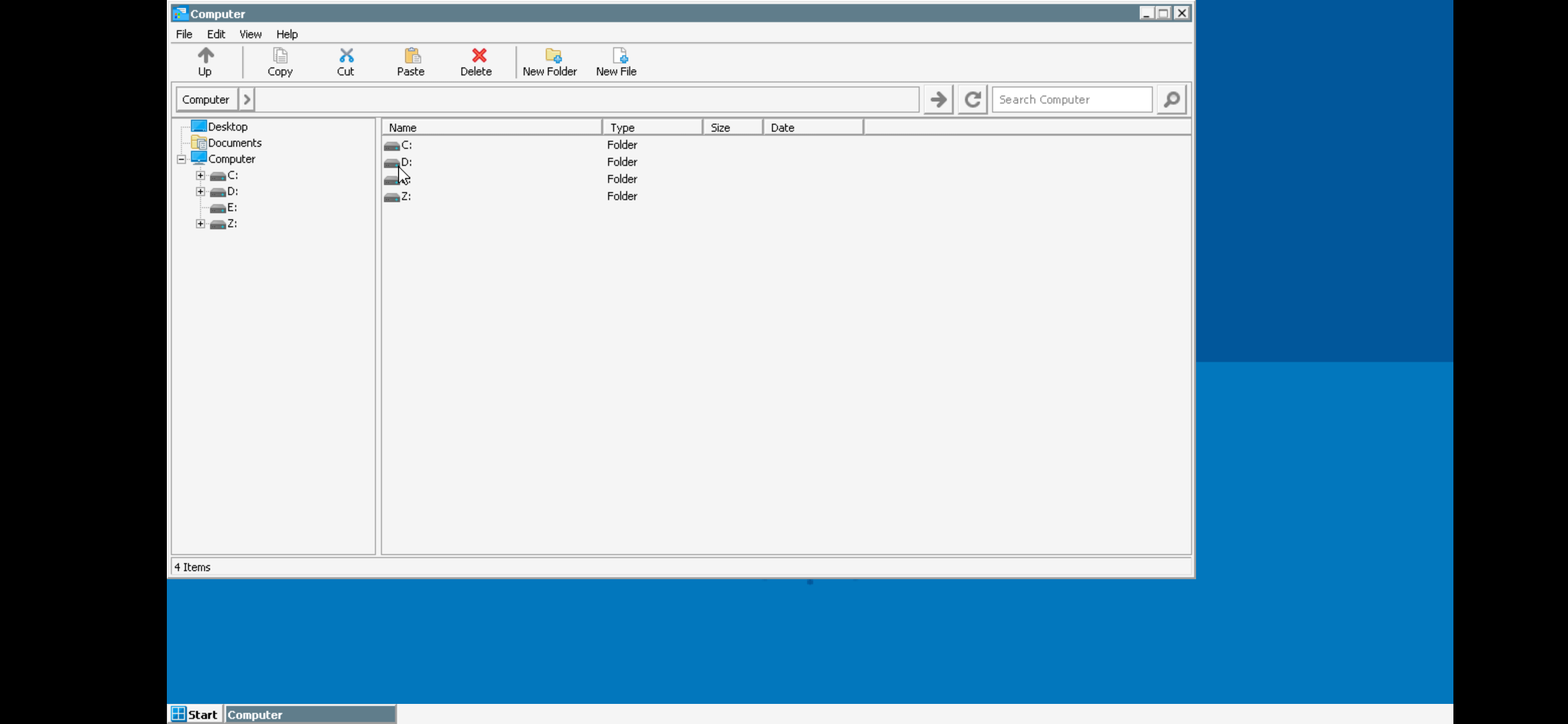
- Vá para sua unidade D: usando o gerenciador de arquivos, que abre automaticamente na inicialização. Aqui você verá todos os arquivos da sua pasta Downloads.
- Se o seu aplicativo exigir instalação ou configuração, clique duas vezes no arquivo .exe para iniciar o processo e siga as instruções na tela como faria em um computador Windows para instalá-lo. Após a instalação, um ícone do aplicativo deve aparecer na área de trabalho.
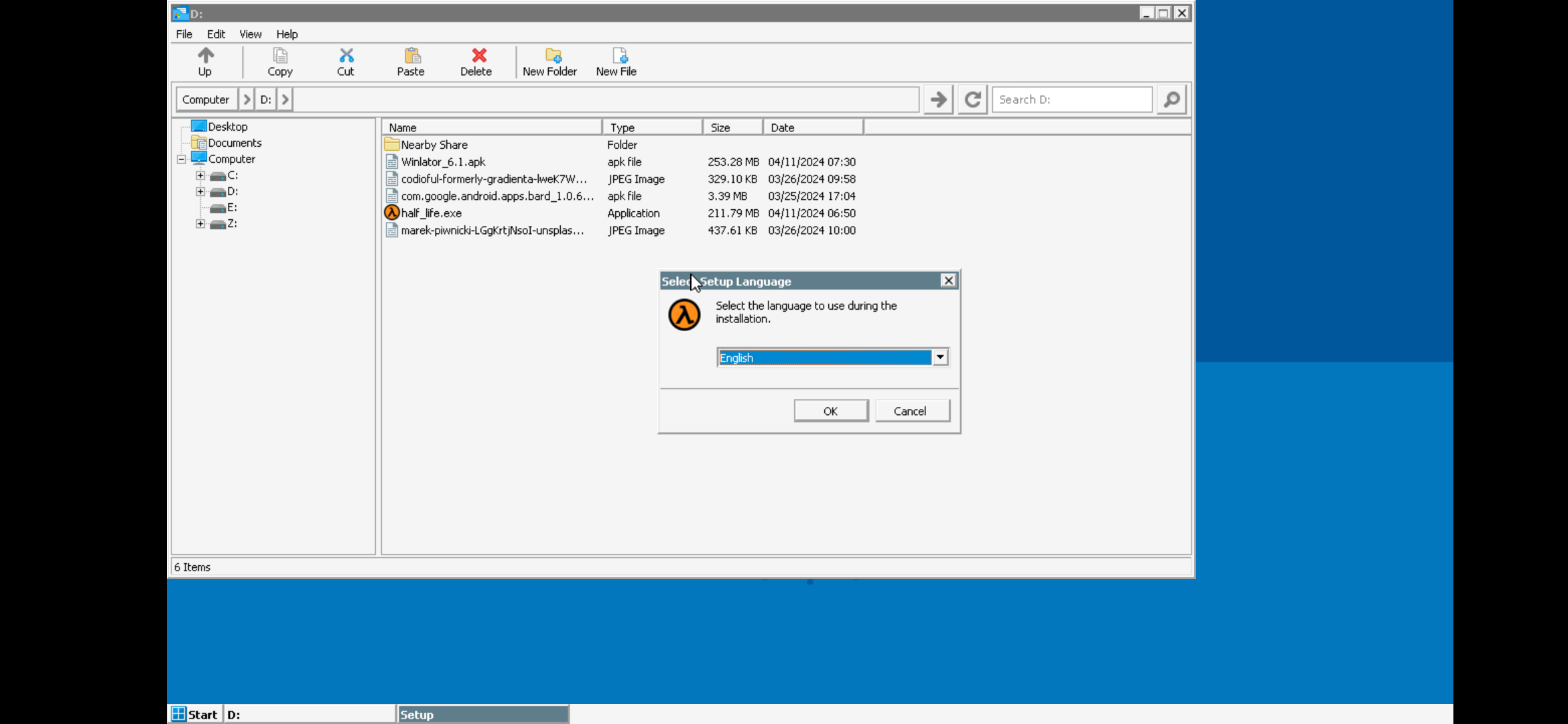
- Agora, você pode simplesmente clicar duas vezes no ícone da área de trabalho para iniciar o aplicativo.
O Winlator facilita a execução de seus aplicativos e jogos favoritos do Windows diretamente no seu dispositivo Android. No entanto, se você estiver enfrentando problemas como travamentos e quedas de quadros, considere verificar nosso guia sobre como aumentar o desempenho de jogos do seu telefone.
À medida que o Winlator continua a evoluir com atualizações de software, você pode esperar ainda mais melhorias e otimizações, melhorando ainda mais a compatibilidade e o desempenho de aplicativos e jogos do Windows em seu telefone.
-
 6 correções para alto uso de CPU do Discord no WindowsCorreção 1: desative a aceleração de hardware A aceleração de hardware no Discord permite que o aplicativo use sua GPU em vez de sua CPU para tarefa...Tutorial de software Publicado em 2024-11-06
6 correções para alto uso de CPU do Discord no WindowsCorreção 1: desative a aceleração de hardware A aceleração de hardware no Discord permite que o aplicativo use sua GPU em vez de sua CPU para tarefa...Tutorial de software Publicado em 2024-11-06 -
 5 melhores segundos monitores para iMac M3 em 2024The iMac M3 is a powerhouse of a desktop, but even the mightiest machine can benefit from a trusty sidekick. The 24-inch 4.5K monitor offers excellent...Tutorial de software Publicado em 2024-11-06
5 melhores segundos monitores para iMac M3 em 2024The iMac M3 is a powerhouse of a desktop, but even the mightiest machine can benefit from a trusty sidekick. The 24-inch 4.5K monitor offers excellent...Tutorial de software Publicado em 2024-11-06 -
 7 razões pelas quais a tela sensível ao toque do seu iPhone parou de responderA tela sensível ao toque de um iPhone pode parar de responder por vários motivos. Eles variam de simples problemas de limpeza a falhas complexas de s...Tutorial de software Publicado em 2024-11-06
7 razões pelas quais a tela sensível ao toque do seu iPhone parou de responderA tela sensível ao toque de um iPhone pode parar de responder por vários motivos. Eles variam de simples problemas de limpeza a falhas complexas de s...Tutorial de software Publicado em 2024-11-06 -
 O Google Play Pass é ótimo, exceto por uma coisaSe você já abriu a Google Play Store, é provável que ela tenha tentado forçá-lo a assinar o Google Play Pass. E talvez você tenha ficado tentado - eu...Tutorial de software Publicado em 2024-11-06
O Google Play Pass é ótimo, exceto por uma coisaSe você já abriu a Google Play Store, é provável que ela tenha tentado forçá-lo a assinar o Google Play Pass. E talvez você tenha ficado tentado - eu...Tutorial de software Publicado em 2024-11-06 -
 O que é o Windows Web Experience Pack? Como atualizá-lo?O que é o Windows Web Experience Pack no Windows 11/10? Como encontrar a versão do Windows Web Experience Pack? Como baixar/atualizar/desinstalar o Wi...Tutorial de software Publicado em 2024-11-06
O que é o Windows Web Experience Pack? Como atualizá-lo?O que é o Windows Web Experience Pack no Windows 11/10? Como encontrar a versão do Windows Web Experience Pack? Como baixar/atualizar/desinstalar o Wi...Tutorial de software Publicado em 2024-11-06 -
 2 maneiras de reverter o Windows 10 Pro para o Windows 10 SNa minha perspectiva, é fácil e rápido atualizar do dispositivo Windows 10 S para o Windows 10 Pro. Se você quiser tentar revertê-lo. Aqui estão duas ...Tutorial de software Publicado em 2024-11-06
2 maneiras de reverter o Windows 10 Pro para o Windows 10 SNa minha perspectiva, é fácil e rápido atualizar do dispositivo Windows 10 S para o Windows 10 Pro. Se você quiser tentar revertê-lo. Aqui estão duas ...Tutorial de software Publicado em 2024-11-06 -
 Como adicionar um atalho de desligamento da área de trabalho no Windows 11Desligar o computador é uma tarefa rotineira, mas navegar pelo menu Iniciar sempre pode ser complicado. Se você está procurando um método mais rápido,...Tutorial de software Publicado em 2024-11-06
Como adicionar um atalho de desligamento da área de trabalho no Windows 11Desligar o computador é uma tarefa rotineira, mas navegar pelo menu Iniciar sempre pode ser complicado. Se você está procurando um método mais rápido,...Tutorial de software Publicado em 2024-11-06 -
 4 soluções quando o controle deslizante de volume do Windows 11 fica preso na telaCorreções básicas: Reinicie o computador: Uma reinicialização força o encerramento de todos os serviços e processos, corrigindo falhas e bugs temporár...Tutorial de software Publicado em 2024-11-06
4 soluções quando o controle deslizante de volume do Windows 11 fica preso na telaCorreções básicas: Reinicie o computador: Uma reinicialização força o encerramento de todos os serviços e processos, corrigindo falhas e bugs temporár...Tutorial de software Publicado em 2024-11-06 -
 Como corrigir “Esta configuração foi configurada por um perfil” no MacAntes de prosseguir com as correções, sugerimos instalar a versão mais recente do software em seu Mac. Abra Configurações > Geral > Atualização de sof...Tutorial de software Publicado em 2024-11-06
Como corrigir “Esta configuração foi configurada por um perfil” no MacAntes de prosseguir com as correções, sugerimos instalar a versão mais recente do software em seu Mac. Abra Configurações > Geral > Atualização de sof...Tutorial de software Publicado em 2024-11-06 -
 Novo laptop, mas sem WiFi? – Como consertar rapidamenteClique com o botão direito em seu adaptador WiFi e selecione Desativar dispositivo. Aguarde alguns segundos, clique com o botão direito no adaptador ...Tutorial de software Publicado em 2024-11-06
Novo laptop, mas sem WiFi? – Como consertar rapidamenteClique com o botão direito em seu adaptador WiFi e selecione Desativar dispositivo. Aguarde alguns segundos, clique com o botão direito no adaptador ...Tutorial de software Publicado em 2024-11-06 -
 4 correções para Macbook que não geram alta taxa de atualização para monitor externoCorreções básicas Reinicie seu Mac: Reiniciar seu Mac geralmente corrige as coisas atualizando a configuração, resolvendo falhas de software e reinici...Tutorial de software Publicado em 2024-11-06
4 correções para Macbook que não geram alta taxa de atualização para monitor externoCorreções básicas Reinicie seu Mac: Reiniciar seu Mac geralmente corrige as coisas atualizando a configuração, resolvendo falhas de software e reinici...Tutorial de software Publicado em 2024-11-06 -
 Não é possível atualizar para o Windows 11? O conselho da Microsoft é “comprar um novo PC”Se você estiver usando qualquer versão do Windows diferente do Windows 11, então seu sistema já não é compatível (Windows XP, Vista, 7, 8.1) ou não se...Tutorial de software Publicado em 2024-11-06
Não é possível atualizar para o Windows 11? O conselho da Microsoft é “comprar um novo PC”Se você estiver usando qualquer versão do Windows diferente do Windows 11, então seu sistema já não é compatível (Windows XP, Vista, 7, 8.1) ou não se...Tutorial de software Publicado em 2024-11-06 -
 Como consertar aniversários que não aparecem no calendário do iPhoneCorreções básicas Forçar o encerramento e reiniciar o aplicativo: Isso dará ao aplicativo um novo começo e o recarregará totalmente no seu iPhone. Atu...Tutorial de software Publicado em 2024-11-06
Como consertar aniversários que não aparecem no calendário do iPhoneCorreções básicas Forçar o encerramento e reiniciar o aplicativo: Isso dará ao aplicativo um novo começo e o recarregará totalmente no seu iPhone. Atu...Tutorial de software Publicado em 2024-11-06 -
 Quatro maneiras principais de consertar o telefone Android que não aparece no MacCorreção 2: ativar o compartilhamento de arquivos no telefone Android Por padrão, quando você conecta um telefone Android a um PC ou Mac, o si...Tutorial de software Publicado em 2024-11-06
Quatro maneiras principais de consertar o telefone Android que não aparece no MacCorreção 2: ativar o compartilhamento de arquivos no telefone Android Por padrão, quando você conecta um telefone Android a um PC ou Mac, o si...Tutorial de software Publicado em 2024-11-06 -
 Warhammer 40000: Space Marine 2 FPS baixo/atraso/gagueiraDesde que Warhammer 40000: Space Marine 2 foi lançado, muitos jogadores relataram que encontraram o problema “Warhammer 40000: Space Marine 2 FPS baix...Tutorial de software Publicado em 2024-11-06
Warhammer 40000: Space Marine 2 FPS baixo/atraso/gagueiraDesde que Warhammer 40000: Space Marine 2 foi lançado, muitos jogadores relataram que encontraram o problema “Warhammer 40000: Space Marine 2 FPS baix...Tutorial de software Publicado em 2024-11-06
Estude chinês
- 1 Como se diz “andar” em chinês? 走路 Pronúncia chinesa, 走路 aprendizagem chinesa
- 2 Como se diz “pegar um avião” em chinês? 坐飞机 Pronúncia chinesa, 坐飞机 aprendizagem chinesa
- 3 Como se diz “pegar um trem” em chinês? 坐火车 Pronúncia chinesa, 坐火车 aprendizagem chinesa
- 4 Como se diz “pegar um ônibus” em chinês? 坐车 Pronúncia chinesa, 坐车 aprendizagem chinesa
- 5 Como se diz dirigir em chinês? 开车 Pronúncia chinesa, 开车 aprendizagem chinesa
- 6 Como se diz nadar em chinês? 游泳 Pronúncia chinesa, 游泳 aprendizagem chinesa
- 7 Como se diz andar de bicicleta em chinês? 骑自行车 Pronúncia chinesa, 骑自行车 aprendizagem chinesa
- 8 Como você diz olá em chinês? 你好Pronúncia chinesa, 你好Aprendizagem chinesa
- 9 Como você agradece em chinês? 谢谢Pronúncia chinesa, 谢谢Aprendizagem chinesa
- 10 How to say goodbye in Chinese? 再见Chinese pronunciation, 再见Chinese learning
























